Por el momento, Android Auto no soporta widgets oficialmente, más allá del reloj que se muestra en el modo de pantalla dividida, pero hay un modo de traer los widgets de forma extraoficial o, al menos, de tener acceso a un único widget: con Widgets for Auto.
Widgets for Auto es una de esas aplicaciones para Android Auto que no le gustan a Google, como CarTube, Fermata Auto o AA Mirror Plus, y funciona de forma similar: te permite elegir un widget para mostrar en Android Auto.
Tu widget para el coche
A día de hoy, Android Auto no soporta widgets de forma oficial. Si tienes un widget favorito en Android y te gustaría tenerlo también en la pantalla del coche, es posible hacerlo con la aplicación Widgets for Auto. Es una app muy sencilla de código abierto que lo único que hace es mostrar un widget de tu elección.
Para instalar Widgets for Auto puedes optar por AA Store, un instalador y descargador de este tipo de aplicaciones para Android Auto. Puedes instalarlo en tu móvil descargando e instalando aastore-1.0.2.apk desde este canal de Telegram. El proceso es tan sencillo como tocar en Widgets for Auto, pulsar Install, esperar a que se descargue e iniciar la instalación. Si es la primera vez que usas la app, necesitarás darle permiso para instalar aplicaciones primero.

Si lo prefieres, puedes instalar la aplicación directamente, sin necesidad de usar AA Store. Puedes descargar el APK desde aquí y siguiendo las instrucciones oficiales de su autor aquí, que implican activar las fuentes desconocidas en los ajustes para desarrolladores de Android Auto.
A continuación es el momento de abrir Widgets for Auto elegir el widget que quieres llevar en el coche. La aplicación es tremendamente sencilla, de modo que básicamente hay un único botón: Add Widget. Púlsalo y después te tocará elegir un widget de entre todos los que están presentes en el móvil.
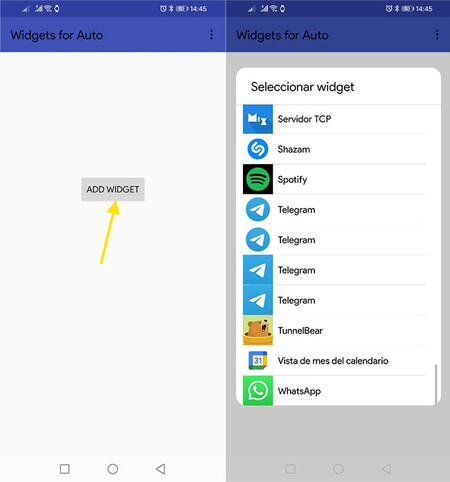
Desgraciadamente, no se incluye una previsualización ni el tamaño de los widgets, de modo que deberás fiarte de los iconos y sus nombres. Una vez eliges un widget, eso sí, puedes previsualizarlo en su ventana. Lo que se vea en Widgets for Auto será lo que veas más tarde en el coche, aunque ten en cuenta que se estirará para ocupar la mayor parte de la pantalla.
Tras configurar el widget, conecta el móvil al coche y abre Widgets, que es la aplicación con la cual verás el widget que has configurado antes. Si bien no es igual de práctico que tener los widgets directamente en la pantalla de inicio, es lo más a lo que podemos aspirar hasta que Google los incluya oficialmente.
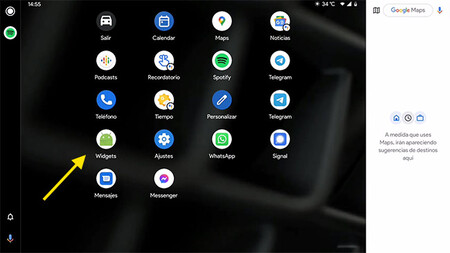
La aplicación mostrará entonces el widget en grande ocupando prácticamente toda la pantalla. Si quieres, en los ajustes de la aplicación en el móvil puedes hacer que sea todavía más grande, a pantalla completa.
Esto supone que algunos widgets aparecen un poco estirados al no haber sido diseñados para un tamaño tan grande, aunque esto depende mucho de cómo esté diseñado el widget. Algunos se adaptan mejor que otros.
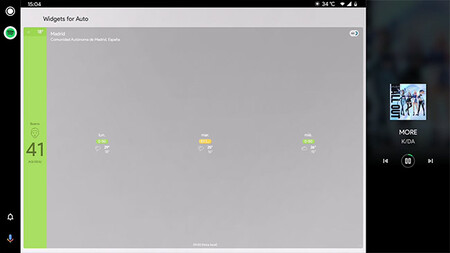
En nuestras pruebas, el sistema ha funcionado razonablemente bien. Los widgets son visibles e incluso se puede interactuar con ellos, aunque lo que sea que se abra o cambie será en el móvil y no en Android Auto. Por ejemplo, si tocas en un chat en el widget de WhatsApp, se abre la conversación de WhatsApp en el móvil.





